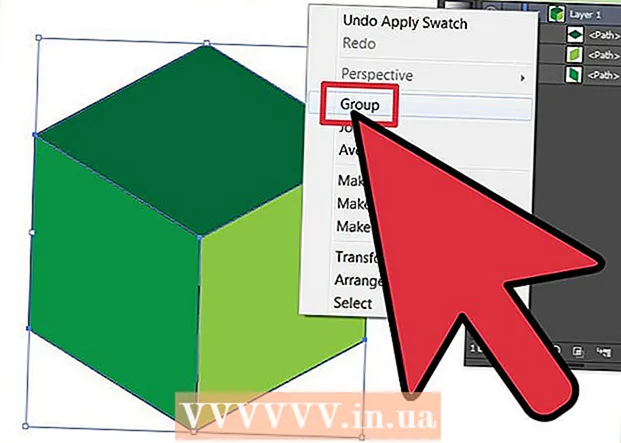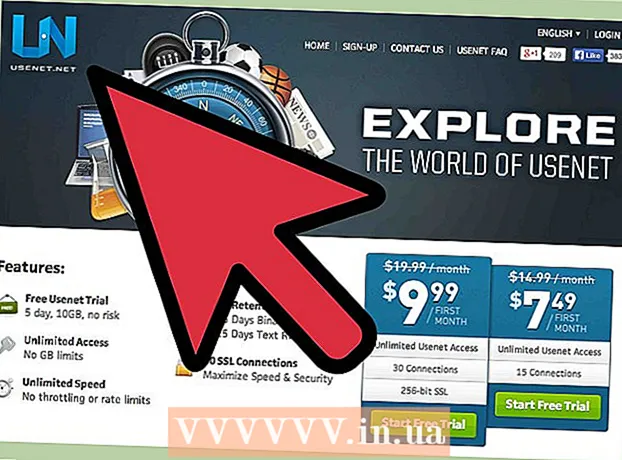Autor:
Robert Simon
Loomise Kuupäev:
20 Juunis 2021
Värskenduse Kuupäev:
1 Juuli 2024

Sisu
Sellest artiklist saate teada, kuidas kustutada fotosid, mille olete saatnud Facebooki sõnumsiderakenduse või Facebooki veebisaidi kaudu. Oluline on teada, et te ei saa kogu oma vestlusest fotot kustutada - '' Teile ei kuvata pildi kustutamist, kuid teine näeb seda siiski ''. Mõnel juhul jäävad need pildid vestluse jaotisesse „Jagatud fotod”, seega peate ka vestluse kustutama.
Sammud
1. meetod 4st: kustutage fotod mobiilseadmest
Avage Facebook Messenger. Klõpsake rakenduse Messenger ikooni, millel on sinine dialoog, mille sees on välk. Kui olete Messengerisse sisse logitud, näete viimaste vestluste loendit.
- Kui te pole Messengerisse sisse logitud, sisestage enne jätkamist oma telefoninumber ja parool.

Valige vestlus. Puudutage vestlust, mis sisaldab kustutatavat fotot. Tehke seda vestluse avamiseks.- Kui Messenger avab vestlusteta lehe, vajutage esmalt ekraani vasakus alanurgas (iPhone) või ekraani vasakus ülanurgas asuvat vahekaarti „Kodu”. ekraan (Android).
- Kui Messenger avab vestluse, mida te ei vaja, vajutage esmalt avalehele naasmiseks nuppu "Tagasi", mis asub ekraani vasakus ülanurgas.

Leidke foto. Kerige vestlust üles, kuni leiate foto, mille soovite kustutada.- Sel viisil saate ka videoid otsida.
Vajutage fotot ja hoidke seda all. Menüü ilmub ekraani alaossa (iPhone) või ekraani keskele (Android).

Vajutage Kustuta (kustutada). See nupp on menüüs.
Vajutage Kustuta kui on teadaanne. See kustutab foto ja te ei näe seda enam, kuid teised inimesed näevad fotot ikkagi normaalselt, kui nad seda ei kustuta.
Kontrollige jagatud fotosid. Kui foto vestlusest kustutatakse, eemaldatakse see ka vestluse seadete jaotisest „Fotode jagamine”. Võite kindlasti veel kord üle kontrollida.
- Puudutage teiega vestleva inimese nime, see asub vestluse ülaosas (iPhone) või ikooni ⓘ asub ekraani paremas ülanurgas (Android).
- Kerige alla jaotiseni „Jagatud fotod”.
- Leidke kustutatud foto.
- Kui leiate foto, proovige Facebook Messenger sulgeda ja uuesti avada, et näha, kas see kaob jaotisest "Jagatud fotod". Kui ei, peate kogu vestluse kustutama.
2. meetod 4st: fotode kustutamine arvutis
Avage Facebook Messenger. Minge brauseri abil saidile https://www.facebook.com/messages/. See avab viimase vestluse, kui olete sisse logitud brauseris Facebooki.
- Kui te pole sisse logitud, sisestage oma e-posti aadress (või telefoninumber) ja parool, seejärel vajutage nuppu ‘Logi sisse’.
Valige vestlus. Puudutage vestlust, mis sisaldab kustutatavat fotot.
Leidke fotosid. Kerige vestlust, kuni leiate foto, mille soovite kustutada.
- Sel viisil saate ka videoid otsida.
Vajutage ⋯. See nupp on pildi kõrval. Sellele nupule klõpsates kuvatakse menüü.
- Kui olite foto saatja, asub see ikoon pildist vasakul. Kui keegi teine saadab foto, näete seda ikooni foto paremal.
Vajutage Kustuta. See nupp on menüüs.
Vajutage Kustuta kui on teadaanne. See kustutab foto ja te ei näe seda enam, kuid "" teised inimesed näevad ikkagi fotot, kui nad pole seda kustutanud "".
Kontrollige jagatud fotosid. Tavaliselt eemaldatakse vestlusest kustutatud fotod ka vestluse seadete jaotisest „Jagatud fotod”, kuid võite veenduda, et:
- Otsige vestlusekraani paremast küljest jaotist „Jagatud fotod” (peate võib-olla kerima parema külje alla).
- Leidke kustutatud foto.
- Kui leiate foto, proovige brauser sulgeda ja uuesti avada. Kui foto on endiselt alles, peate vestluse kustutama.
3. meetod 4-st: mobiilivestluste kustutamine
Klõpsake rakenduse Messenger ikooni, mille keskel on valge välk sinise dialoogiboksiga. Teie vestluste loend avatakse, kui olete Messengerisse sisse logitud.
- Kui te pole Messengerisse sisse logitud, sisestage enne jätkamist oma telefoninumber ja parool.
Leidke vestlus, mille soovite kustutada. See peaks olema vestlus, mis sisaldab fotot, mida te pole veel kustutanud.
- Kui Messenger avab vestluse, vajutage ekraani vasakus ülanurgas asuvat nuppu "Tagasi".
Vajutage vestlust ja hoidke seda all. Pikk vajutamine avab menüü.
- Kui teil on iPhone 6S või uuem, vajutage 3D Touchi funktsiooni aktiveerimise vältimiseks kergelt vestlust ja hoidke seda all.
Klõpsake nuppu Kustuta vestlus. See nupp asub hüpikmenüüs.
Klõpsake nuppu Kustuta vestlus kui on teadaanne. See kustutab vestluse ja kõik seotud fotod rakendusest Facebook Messenger.
- Pange tähele, et teine inimene pääseb endiselt juurde kogu vestlusele ja fotodele, kui ta ka vestlust ei kustuta.
4. meetod 4-st: arvutist vestluste kustutamine
Avage Facebook Messenger. Minge brauseri abil saidile https://www.facebook.com/messages/. See avab viimase vestluse, kui olete sisse logitud brauseris Facebooki
- Kui te pole sisse logitud, sisestage oma e-posti aadress (või telefoninumber) ja parool, seejärel vajutage nuppu ‘Logi sisse’.
Valige vestlus. Asetage hiirekursor vestluse kohale, mis sisaldab fotot, mida te ei saa kustutada. Vestluse eelvaates peaks ilmuma hall hammasrattaikoon.
Klõpsake hallil hammasrattaikoonil. Ilmub rippmenüü.
Vajutage Kustuta. See nupp on rippmenüüs.
Vajutage Kustuta kui on teadaanne. See kustutab vestluse ja kõik sellega seotud pildid ning te ei näe neid enam Facebook Messengeris.
- Pange tähele, et teine inimene pääseb endiselt juurde kogu vestlusele ja fotodele, kui ta ka vestlust ei kustuta.
Nõuanne
- Nii Facebook Messengeri mobiil- kui ka töölauaversioonis peate võib-olla Messengeri sulgema ja uuesti avama, enne kui foto kustutatakse Messengeri jaotisest „Jagab fotosid”.
Hoiatus
- Foto kustutamine teie kõrvalt ei kao seda teiselt inimeselt.